Üveg hozzáadásával egy tárgyhoz a műhely segítségével
Szeretne egy érdekes üvegtáblát vagy üvegezett fürdőszobai szekrényt készíteni? Ebben a leckében megtudhatja, hogyan kell üveg részeket adni egy objektumhoz és hogyan kell testreszabni az üveganyagot a TSR Műhelyprogramban.
• Program TSR Workshop (nem kisebb, mint a 2.0.10 verzió)
• Az a tárgy, amelyhez üveg hozzáadására van szükség
Természetesen a legkönnyebb módja annak, hogy objektumot készítsünk üvegalkatrészekkel, klónozzunk egy játék tárgyat, amelyben az üveg már jelen van. De nem minden objektum rendelkezik ezzel a funkcióval. Ezért leggyakrabban magának kell módosítania a tételeket.
Mielőtt elkezdenénk, érdemes megemlíteni, hogy az üveg hozzáadására az új részhalmaz hozzáadásának elve alapján kerül sor, és átlátható anyagot rendel hozzá.
Alcsoport - a csomagban lévő hálószemek egyik összetevője (asztali és asztali lábak, ajtók és szekrényüvegek, vázák és virágok egy csokorban).
Miért van szükség alhálózatokra?
• Először is arra szolgálnak, hogy a modellt több részre bontsák, ami csökkenti a sokszögek számát és megkönnyíti az objektum betöltését a játékban. Képzeld el, hogy megtette a kanapén 3000 sokszögek összesen, és a játék a lehető legnagyobb mértékben lehetővé teszi, hogy a modell 1800 sokszög, így meg tudja törni a modell sabsety nem több, mint 1800 poligon per típusától és az is laza betölteni a játékban.
• Másodszor, a tárgy több anyagból, például fából és üvegből állhat. Mivel az anyag minden alosztály számára külön-külön kerül meghatározásra, nem lehet teljes hálót létrehozni, és az üveg és a textúra átlátszóságát egyidőben beállítani. Ezért a hálót két részegységre osztják: az üveghez rendelt rész és a fa által hozzárendelt rész.
Új alosztály hozzáadása
Nyissa meg az objektumot a Workshopban, amellyel dolgozni fog. Menjen a Hálózat lapra, és válassza ki a klónozni kívánt alhálózatot. Vegyük figyelembe, hogy az alosztályt az objektumtól kell klónozni, és nem az árnyékból. Ne keverd össze. Hogy megértsük, hol van a háló eleme, többféleképpen is lehet:
• Lásd a poligonok számát csoportokban ha sabset van 16-18 hulladéklerakók, ez nyilvánvalóan egy árnyék, és ha a 1000 poligonok és több, ez maga a tárgy
• A Látható vonal láthatóvá és kikapcsolható, hogy megnézze, melyik csoportot választotta ki
Válassza ki a kívánt csoportot, és kattintson a jobb egérgombbal a névre (például 0-as csoport). Válassza a Duplicate lehetőséget.
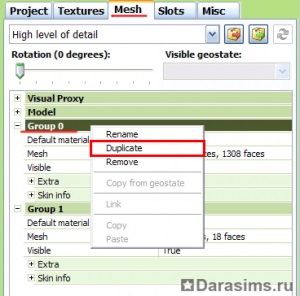
Ha ablakot lát egy kérdéssel, nyugodtan fogadjon el.
Megjegyzés: A hálót exportálni kell, mielőtt exportálná a hálót, és átváltoztatná a sajátját.
A lépés opcionális. Most átnevezhetjük új csoportunkat, hogy megkülönböztessük a többitől. Ehhez kattintson jobb gombbal az új csoport nevére (2. csoportom van), és válassza az Átnevezés lehetőséget.
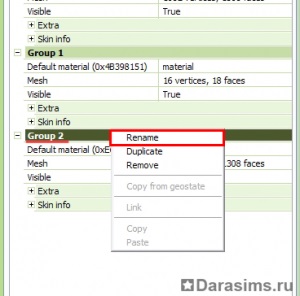
Adhat bármelyik kívánt nevet az Ön részhalmazának, nevezhetjük Üvegnek. hogy ez a csoport üveges.
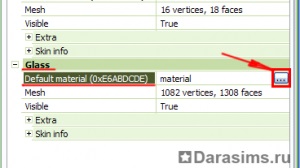
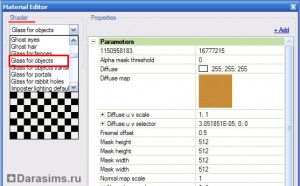
A Workshop megkéri, hogy töltse ki az új anyagot az alapértelmezett tulajdonságokkal. Válasz száma
Ahhoz, hogy az üvegünk úgy nézzen ki, mint az üveg a játék tárgyakról, alapját képezheti. Az alábbiak az EA objektumainak objektumainak üvegére vonatkozó beállítások.
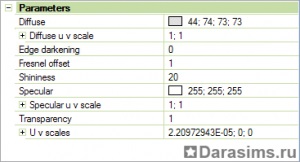
Az üveg átlátszósága és színe a diffúz vonalon van beállítva.
Az anyagbeállítások megmunkálása
A felesleges textúrák törléséhez kattintson a jobb egérgombbal a vonalra, és válassza az Eltávolítás lehetőséget.
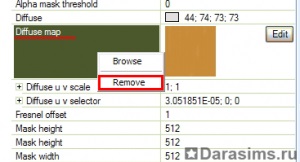
Ha biztos benne, hogy az anyag elfogadja az alapértelmezés szerint hozzáadott egyéb tulajdonságokat, hozzáadhatja őket manuálisan a jobb felső sarokban lévő Hozzáadás gombra kattintva.
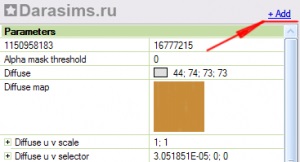
Az előugró ablakban egy legördülő lista jelenik meg, ahol kiválaszthatja a kívánt lehetőséget.
Megjegyzés: Ne feledje, hogy nem minden anyag elfogad bizonyos paramétereket. Például nem lehet normál térképet hozzáadni egy olyan objektumhoz, amely már tartalmazta ezt a paramétert.
Előfordulhat, hogy egy létező paraméterben új textúrájú linket kell rögzítenie. Ehhez kattintson a vonalra a lehetőséggel, és válassza a Tallózás lehetőséget.
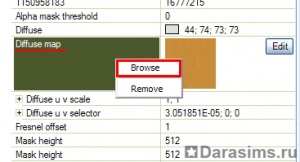
A megjelenő ablakban kiválaszthatja a szükséges munkaterületet.
Ha megjelenik egy ablak, amely kéri, hogy távolítsa el az anyagok közötti kapcsolatot, válaszoljon az Igen gombra.
Ily módon lehet üvegelemeket hozzáadni szinte minden tárgyhoz. Sikeres alkotások!
